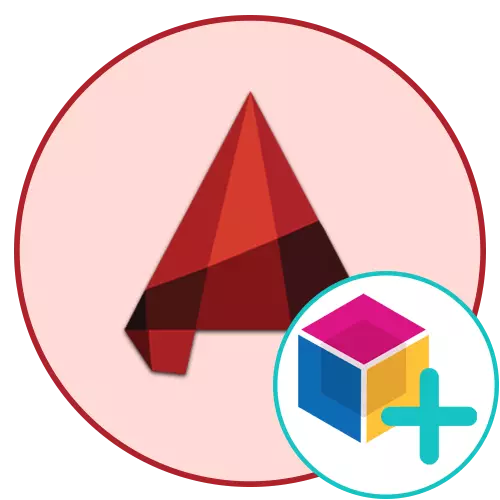
ഓട്ടോകാഡിലെ ബ്ലോക്കുകൾ ഒരു കൂട്ടം പ്രാമീരങ്ങളെ പ്രതിനിധീകരിക്കുന്ന പ്രധാന ഘടകങ്ങളാണ്. നിങ്ങളുടെ പ്രോജക്റ്റ് പലപ്പോഴും ഒരേ ഇനങ്ങൾ ഉപയോഗിച്ചിട്ടുണ്ടെങ്കിൽ, അതായത്, അവയുടെ ഒരു ബ്ലോക്ക് സൃഷ്ടിക്കുന്നതിനും അത് ആവശ്യമുള്ള രീതിയിൽ വേഗത്തിൽ ചേർക്കുന്നതിനുമാണ്. പ്രൊഫഷണൽ ഡിസൈനർമാരും ഡ്രാഫ്റ്റുകളും പുതിയ ഉപയോക്താക്കൾ ശുപാർശ ചെയ്യുന്നു ബ്ലോക്കുകളുമായുള്ള ആശയവിനിമയ ലോകത്തേക്ക് ഇരയാക്കാൻ എത്രയും വേഗം കുറയ്ക്കുന്നു, കാരണം ഇത് മുഴുവൻ വർക്ക്ഫ്ലോയുടെ ഏറ്റവും പ്രധാനപ്പെട്ട വശമാണ്. ഓരോ ഘട്ടത്തിലും വിശദാംശങ്ങളിൽ പ്ലേ ചെയ്യുമ്പോൾ ബ്ലോക്കുകൾ സൃഷ്ടിക്കുന്നതിനുള്ള രീതികൾ പ്രകടിപ്പിക്കാൻ ഞങ്ങൾ ആഗ്രഹിക്കുന്നു.
ഓട്ടോകാഡ് പ്രോഗ്രാമിൽ ബ്ലോക്കുകൾ സൃഷ്ടിക്കുക
ടാസ്ക് ചെയ്യുന്നതിനായി ലഭ്യമായ എല്ലാ ഓപ്ഷനുകളും ഞങ്ങൾ പരിഗണിക്കും, അതുപോലെ തന്നെ പ്രധാന സൂക്ഷ്മത പ്രകടിപ്പിക്കുകയും ചെയ്യും, അത് സൂചിപ്പിച്ച വസ്തുക്കളുടെ പ്രയോഗത്തിന്റെ നടപടിക്രമം വേഗത്തിൽ വേഗത്തിലാക്കാൻ സഹായിക്കും. ഓരോ രീതിയിലും ഒരു വ്യത്യസ്ത അൽഗോരിതം നടപ്പിലാക്കുന്നത് ഉൾപ്പെടുന്നു, അതിനാൽ അവയെല്ലാം പരിഗണിക്കുന്നതിൽ അർത്ഥമുണ്ട്, അതിനാൽ ഭാവിയിൽ ഏത് സമയത്തും ഒരു പ്രത്യേക രീതി ഉപയോഗിക്കുന്നതിന് അർത്ഥമുണ്ട്.രീതി 1: ഫാസ്റ്റ് ബ്ലോക്ക് സൃഷ്ടിക്കുന്നു
ബ്ലോക്ക് പലതവണ ഉപയോഗിക്കില്ലെന്ന് മുൻകൂട്ടി നിങ്ങൾക്കറിയാവുന്ന സന്ദർഭങ്ങളിൽ മാത്രമേ ഈ ഓപ്ഷൻ പ്രയോഗിക്കുകയും അടിസ്ഥാന പോയിന്റ് വളരെ സൗകര്യപ്രദമായ ദൂരത്തേക്ക് മാറുകയും ചെയ്യും. ഈ ഓപ്ഷന്റെ ഗുണം അത് അക്ഷരാർത്ഥത്തിൽ രണ്ട് ക്ലിക്കുകൾ നിർമ്മിക്കുന്നു എന്നതാണ്, ഇത് ഇങ്ങനെ കാണപ്പെടുന്നു:
- ജോലിസ്ഥലത്തിന്റെ ഏതെങ്കിലും ശൂന്യമായ സ്ഥലത്ത് ഇടത് മ mouse സ് ബട്ടൺ പിടിക്കുക, കൂടാതെ ബ്ലോക്കിൽ ഉൾപ്പെടുത്തണം എന്ന എല്ലാ ഇനങ്ങളും തിരഞ്ഞെടുക്കുക.
- വലത് മ mouse സ് ബട്ടൺ ഉപയോഗിച്ച് അനുവദിച്ച ക്ലാമ്പ്, കുറച്ച് ദൂരം നീക്കുക.
- ബട്ടൺ റിലീസ് ചെയ്ത് സന്ദർഭ മെനുവിനായി കാത്തിരിക്കുക. അതിൽ, ഇനം "ഒരു ബ്ലോക്കിൽ ഒട്ടിക്കുക".
- ഇപ്പോൾ നിങ്ങൾക്ക് ഒരു കൂട്ടം ഘടകങ്ങളും വലത്തോട്ടോ ഇടത്തോട്ടോ - സൃഷ്ടിച്ച ബ്ലോക്ക്.
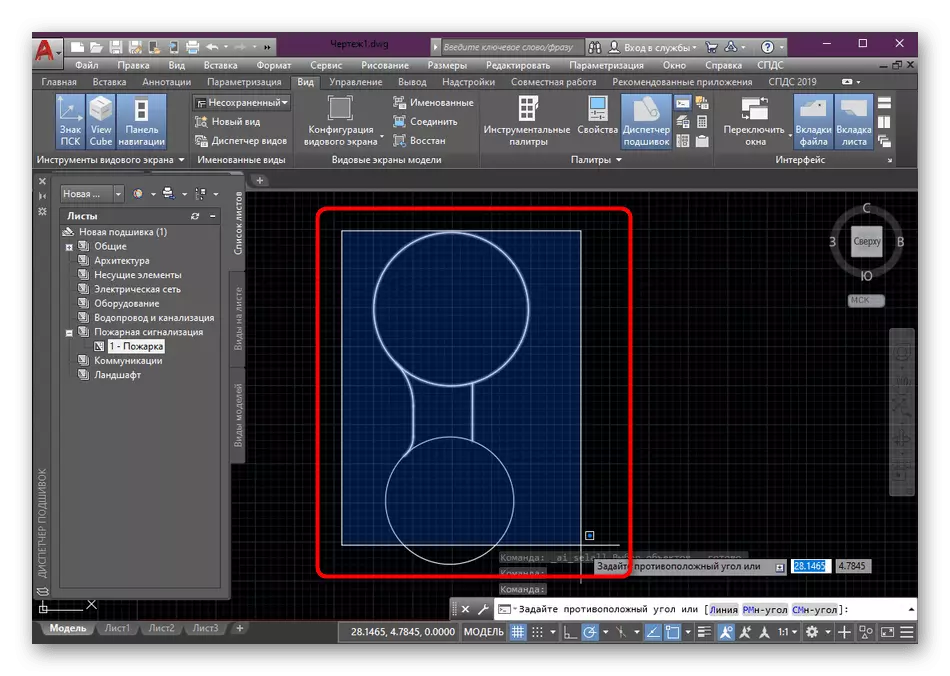
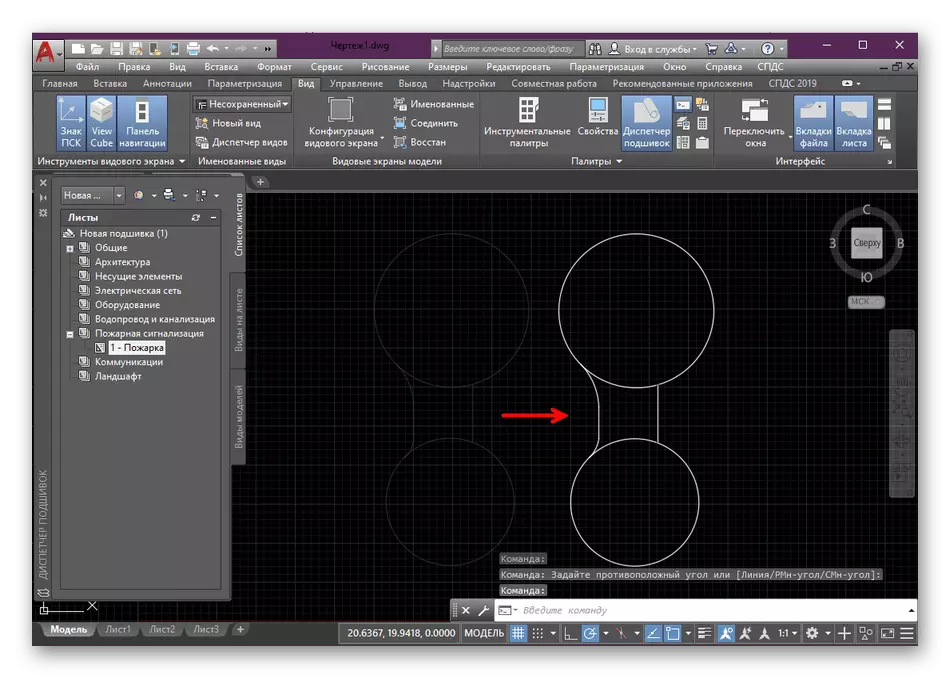
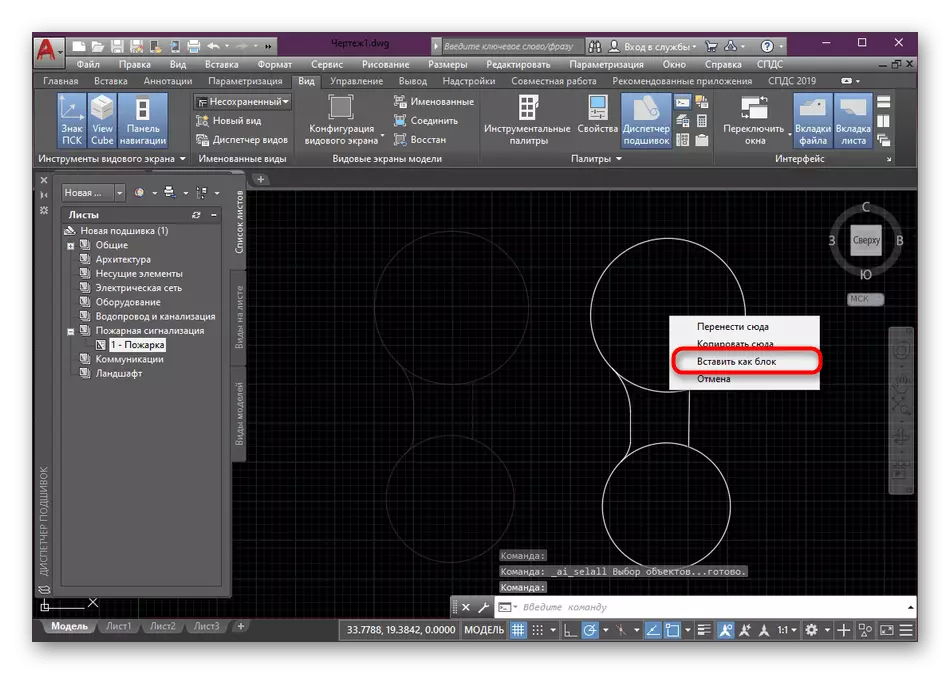
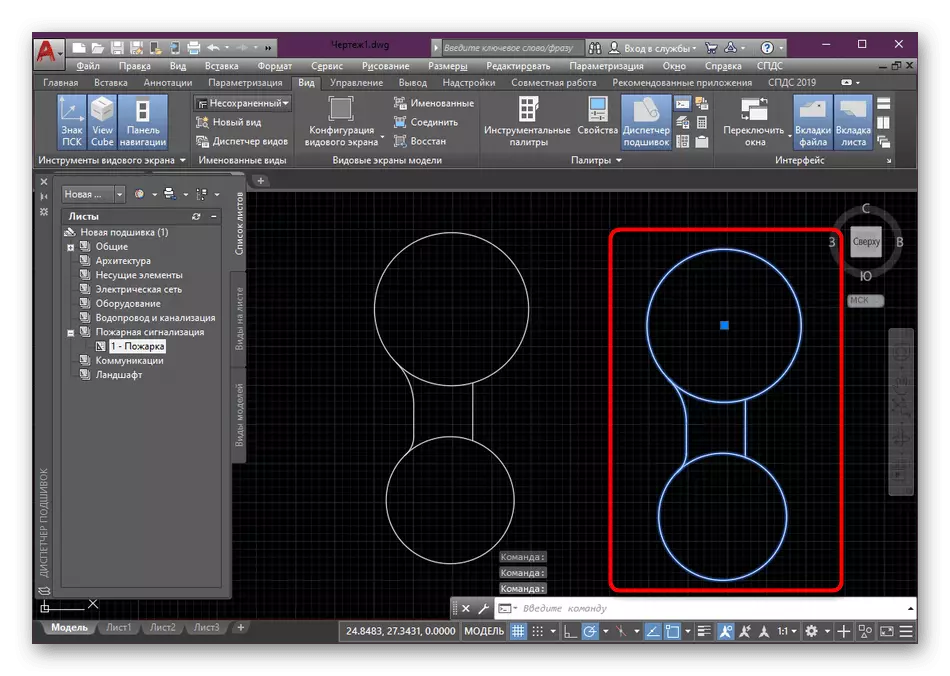
ഞങ്ങൾ നേരത്തെ സംസാരിച്ചിരുന്ന അടിസ്ഥാന സ്ഥലത്തിന്റെ സ്ഥാനചലനത്തിൽ അത്തരമൊരു മാർഗ്ഗത്തിന്റെ അഭാവവും പുതിയ ബ്ലോക്കിന് പതിവ് പ്രതീകങ്ങളിൽ നിന്ന് ക്രമരഹിതമായ പേര് നൽകിയിട്ടുണ്ട്, ഇത് എല്ലായ്പ്പോഴും സൗകര്യപ്രദമല്ല. അതിനാൽ, ഇനിപ്പറയുന്നവ ഉപയോഗിക്കാൻ ഞങ്ങൾ ശുപാർശ ചെയ്യുന്നു, പക്ഷേ അതേ ലളിതമായ മാർഗം.
രീതി 2: സൃഷ്ടിക്കൽ ഉപകരണം തടയുക
കൂടുതൽ സൗകര്യപ്രദമാണ്, പക്ഷേ അതേ സമയം ഒരു ബ്ലോക്ക് സൃഷ്ടിക്കുന്നതിനുള്ള ഒരു ബ്ലോക്ക് സൃഷ്ടിക്കുന്നതിനുള്ള ഒരു ഉപകരണം പ്രധാന ടേപ്പിൽ സ്ഥിതിചെയ്യുന്ന ഉചിതമായ സ്റ്റാൻഡേർഡ് ഉപകരണം ഉപയോഗിക്കുക എന്നതാണ്. ഗ്രൂപ്പിനായുള്ള ഘടകങ്ങൾ മുൻകൂട്ടി തിരഞ്ഞെടുത്ത് പിന്നീട് അവ പിന്നീട് വ്യക്തമാക്കാം. ഞങ്ങൾ അത് ഉടൻ തന്നെ ചെയ്യും, കാരണം ഇത് വളരെ എളുപ്പമുള്ളതാണെന്ന് ഞങ്ങൾ വിശ്വസിക്കുന്നു.
- പ്രൈമിറ്റീവുകളും തുടർന്ന് ഹോം ടാബിൽ തിരഞ്ഞെടുത്ത് "ബ്ലോക്ക്" വിഭാഗത്തിൽ ക്ലിക്കുചെയ്യുക.
- തുറന്ന വിഭാഗത്തിൽ, "സൃഷ്ടിക്കുക" ബട്ടൺ കണ്ടെത്തി അതിൽ ക്ലിക്കുചെയ്യുക.
- ബ്ലോക്കിന്റെ നിർവചനത്തോടെ പുതിയ മെനുവിനായി കാത്തിരിക്കുക. ശരിയായി അദ്ദേഹത്തിന് ഒരു പേര് ചോദിക്കുക.
- സൗകര്യത്തിനായി അടിസ്ഥാന പോയിന്റ് സജ്ജമാക്കാം, അത് പ്രധാനമാണ്. ഇത് ചെയ്യുന്നതിന്, "വ്യക്തമാക്കുക" തിരഞ്ഞെടുക്കുക.
- നിങ്ങൾ സ്വപ്രേരിതമായി പ്രവർത്തിക്കുന്ന വർക്ക്സ്പെയ്സിലേക്ക് മാറും, അവിടെ നിങ്ങൾ അടിത്തറ ചെയ്യാൻ ആഗ്രഹിക്കുന്ന ഡോട്ട് സൂചിപ്പിക്കുക.
- ബ്ലോക്ക് സൃഷ്ടിച്ചതിന് ശേഷം ഒബ്ജക്റ്റുകളുമായി ഏത് പ്രവർത്തനം നടപ്പിലാക്കാൻ നിങ്ങൾ ആഗ്രഹിക്കുന്ന ഒരു പ്രവർത്തനം വ്യക്തമാക്കാൻ മാത്രമാണ് ഇത് അവശേഷിക്കുന്നത്. ഇത് ചെയ്യുന്നതിന്, മാർക്കർ അനുയോജ്യമായ ഒരു ഇനം ഉപയോഗിച്ച് അടയാളപ്പെടുത്തണം.
- പൂർത്തിയാകുമ്പോൾ, "ശരി" ക്ലിക്കുചെയ്ത് കോൺഫിഗറേഷൻ സ്ഥിരീകരിക്കുക.
- അതിനുശേഷം, "തിരുകുക" വിഭാഗത്തിൽ ഇത് തിരഞ്ഞെടുത്ത് ഏത് സമയത്തും നിങ്ങൾക്ക് ജോലിസ്ഥലത്തേക്ക് ഒരു ബ്ലോക്ക് ചേർക്കാൻ കഴിയും.
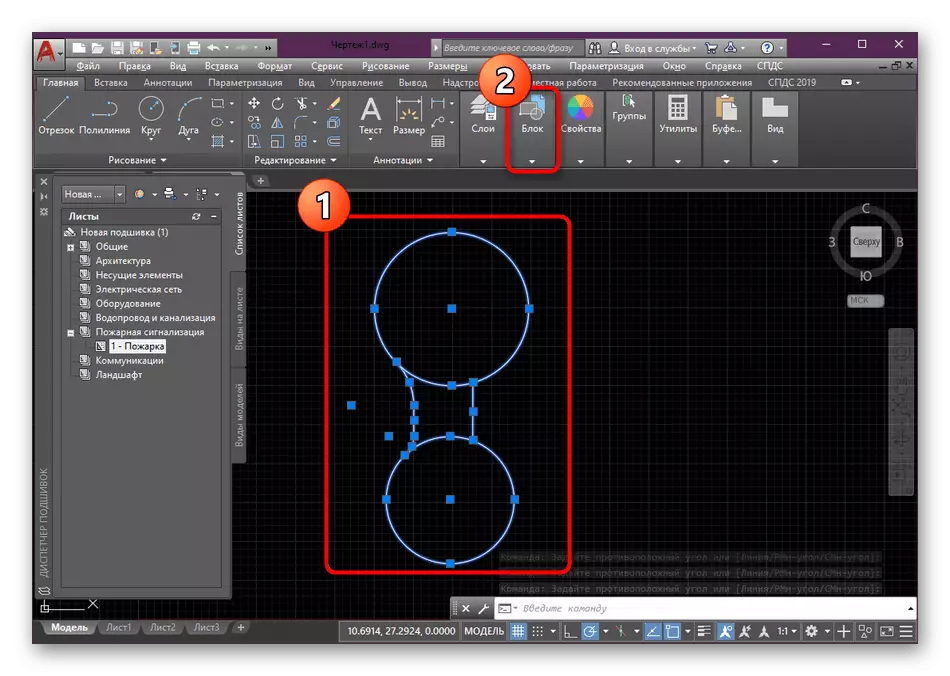
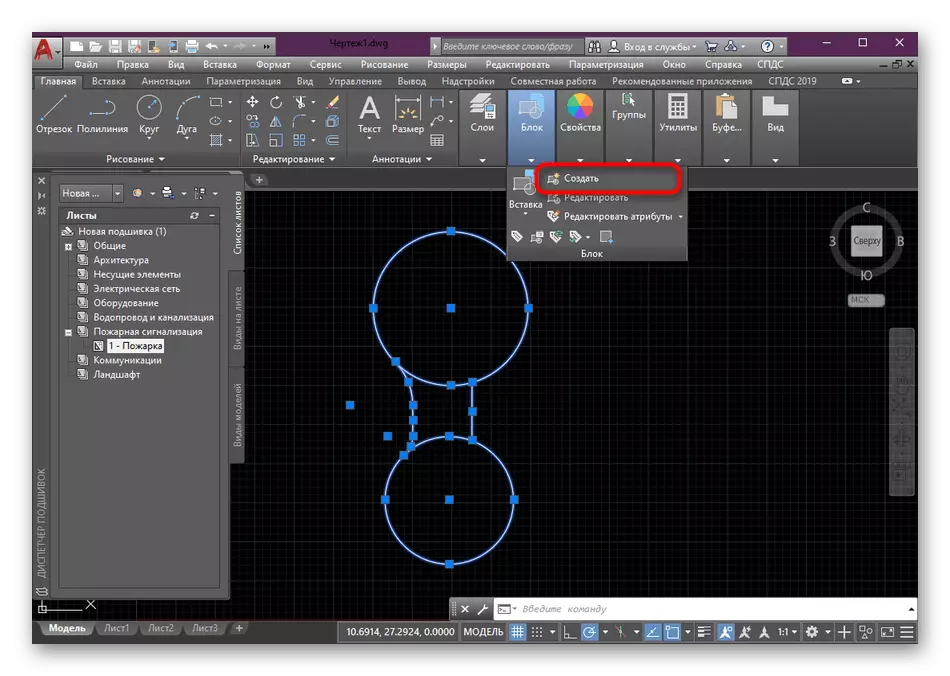
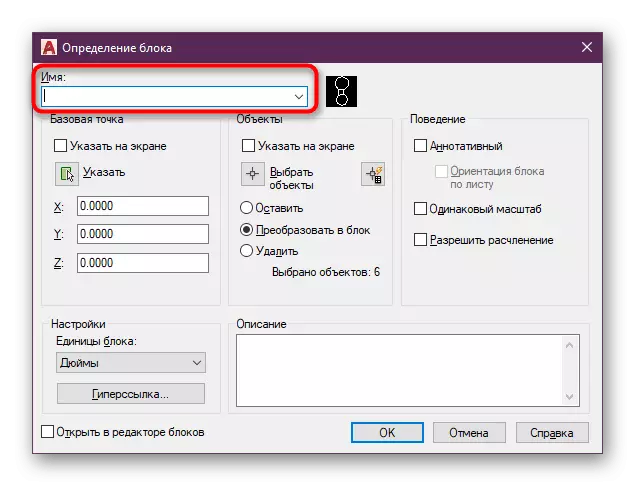
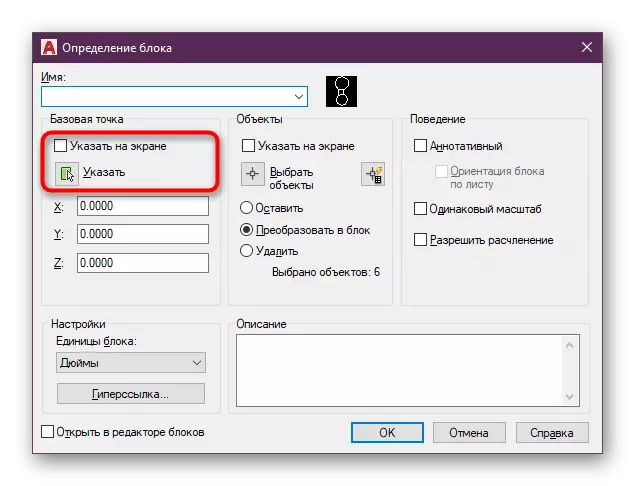
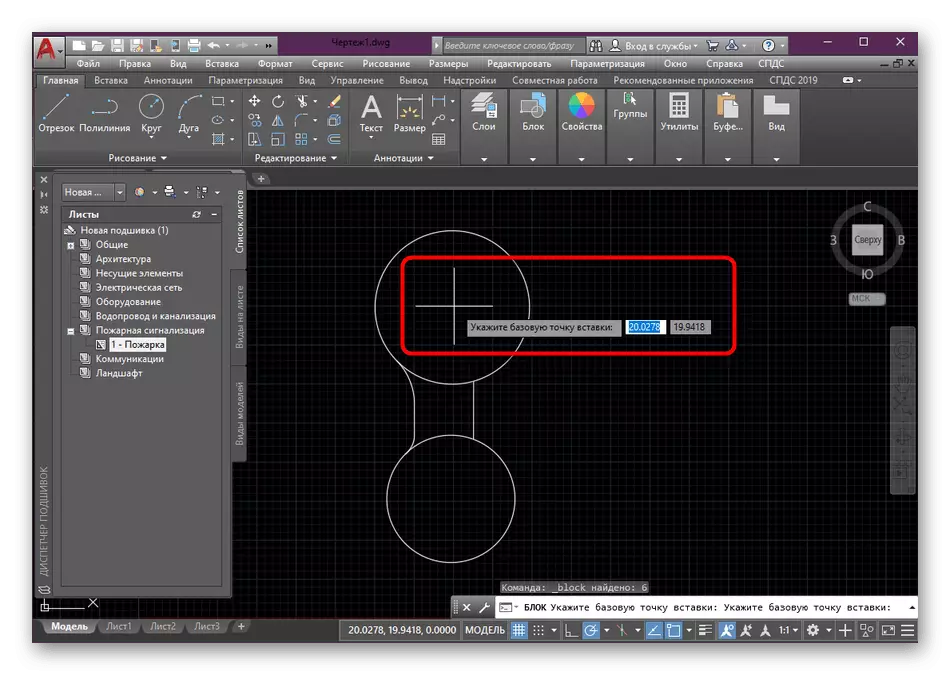
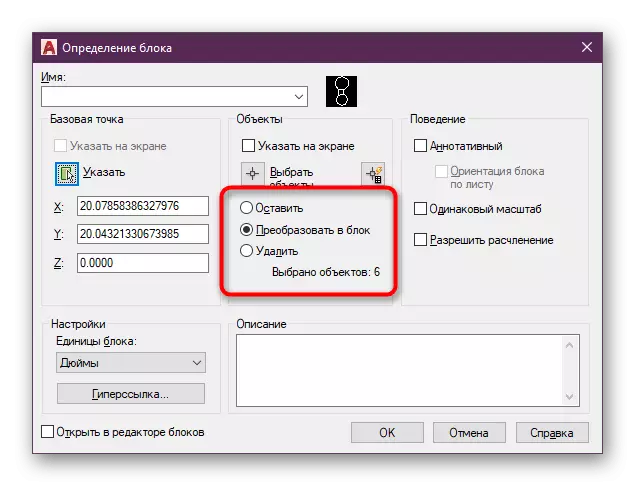
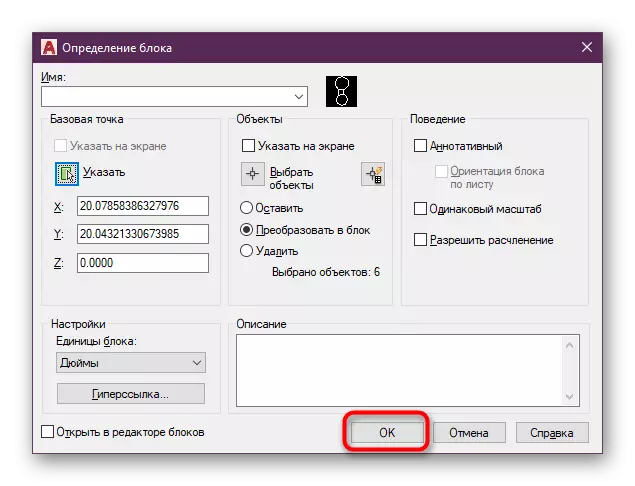
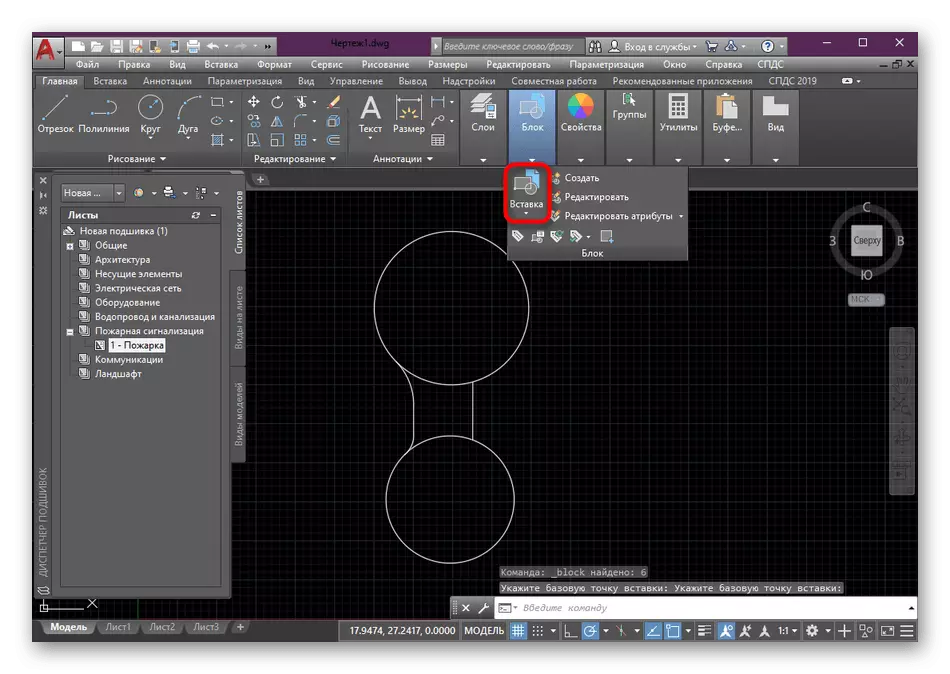
നിങ്ങൾക്ക് കാണാനാകുന്നതുപോലെ, ബ്ലോക്കിന്റെ സൃഷ്ടിയിൽ സങ്കീർണ്ണമായ ഒന്നും തന്നെ പരിഗണിക്കുന്നില്ല. ആവശ്യമായ എല്ലാ പ്രഥമവും ശരിയായ പാരാമീറ്ററുകളും ഇൻസ്റ്റാൾ ചെയ്യുന്നതും തിരഞ്ഞെടുക്കുക എന്നതാണ് പ്രധാന ദ task ത്യം.
രീതി 3: ബ്ലോക്കുകളുള്ള ഒരു ഇൻസ്ട്രുമെന്റൽ പാലറ്റ് സൃഷ്ടിക്കുന്നു
ഒരു മാനുവൽ മാനുവൽ പാലറ്റിൽ ശേഖരിച്ച ഒരു ഗ്രൂപ്പിന്റെയും വ്യക്തിഗത ബട്ടണുകളുടെയും ഒരു കൂട്ടം പ്രവർത്തനങ്ങളും വ്യക്തിഗത ബട്ടണുകളും ഇൻസ്ട്രുമെന്റൽ പാലറ്റ്. അതായത്, ആവശ്യമായ എല്ലാ ബ്ലോക്കുകളും ഉൾപ്പെടെ ആവശ്യമായ വിവരങ്ങൾ അടങ്ങിയിരിക്കാം. നിങ്ങൾ ഒരു വലിയ പ്രോജക്റ്റിൽ പ്രവർത്തിക്കുകയാണെങ്കിൽ, എപ്പോൾ വേണമെങ്കിലും അവ എഡിറ്റുചെയ്യാൻ അല്ലെങ്കിൽ അവ പ്രയോഗിക്കുന്നതിന് ഒരു പ്രത്യേക പാലറ്റ് സൃഷ്ടിക്കുന്നതിൽ അർത്ഥമുണ്ട്.
- പ്രധാന ടേപ്പ് നോക്കുക. ഇവിടെ നിങ്ങൾ "കാഴ്ച" ടാബിലേക്ക് നീങ്ങേണ്ടതുണ്ട്.
- "ഇൻസ്ട്രുമെന്റൽ പാലറ്റുകളിൽ" ബട്ടണിൽ ക്ലിക്കുചെയ്യുക.
- ഒരു അധിക വിൻഡോ ദൃശ്യമാകും, ഇത് പ്രോഗ്രാമിന്റെ ഏത് വശത്തും ബന്ധിപ്പിക്കുന്നതാണ് നല്ലത്. വിൻഡോയുടെ lkm അഗ്രം പിടിച്ച് ശരിയായ ദിശയിലേക്ക് നീക്കാൻ ഇത് മതിയാകും.
- അതിനുശേഷം, വലത് മ mouse സ് ബട്ടൺ ഉപയോഗിച്ച് പാലറ്റിൽ ക്ലിക്കുചെയ്ത് "ഒരു പാലറ്റ് സൃഷ്ടിക്കുക" തിരഞ്ഞെടുക്കുക.
- ധാരാളം ടാബുകളിൽ ആശയക്കുഴപ്പത്തിലാക്കാതിരിക്കാൻ അവളോട് പേര് ചോദിക്കുക, ഒപ്പം പാലറ്റിന് കാരണമെന്തിന് എന്താണെന്നതിനെക്കുറിച്ച് എല്ലായ്പ്പോഴും അറിയാനും.
- യൂണിറ്റിനെയും ഒരു പിസിഎമിന്റെ സഹായത്തോടെയും, നിങ്ങൾ LKM അമർത്തുക എന്ന പാലറ്റ് സ്ഥലത്തേക്ക് നീക്കുക.
- ബ്ലോക്കിന്റെയും അവന്റെ മിനിയേച്ചറിന്റെയും പേര് ഇപ്പോൾ നിങ്ങൾ കാണും. എപ്പോൾ വേണമെങ്കിലും, നിങ്ങൾക്ക് അത് തിരഞ്ഞെടുത്ത് ആവശ്യമായ നമ്പറിൽ പ്രോജക്റ്റിലോ മറ്റേതെങ്കിലും പ്രോജക്റ്റിലോ സ്ഥാപിക്കാം.
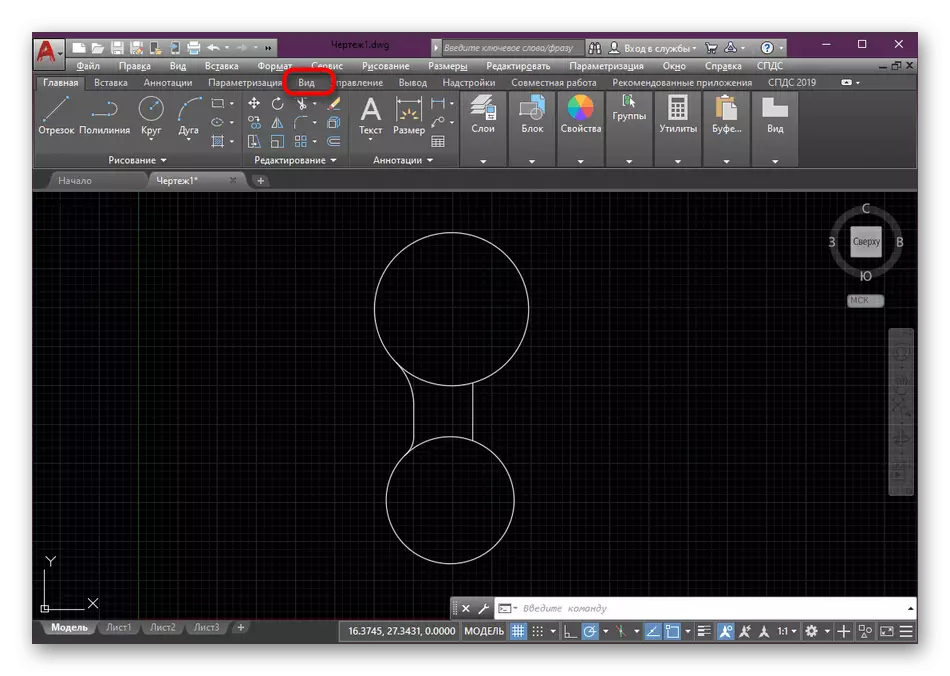
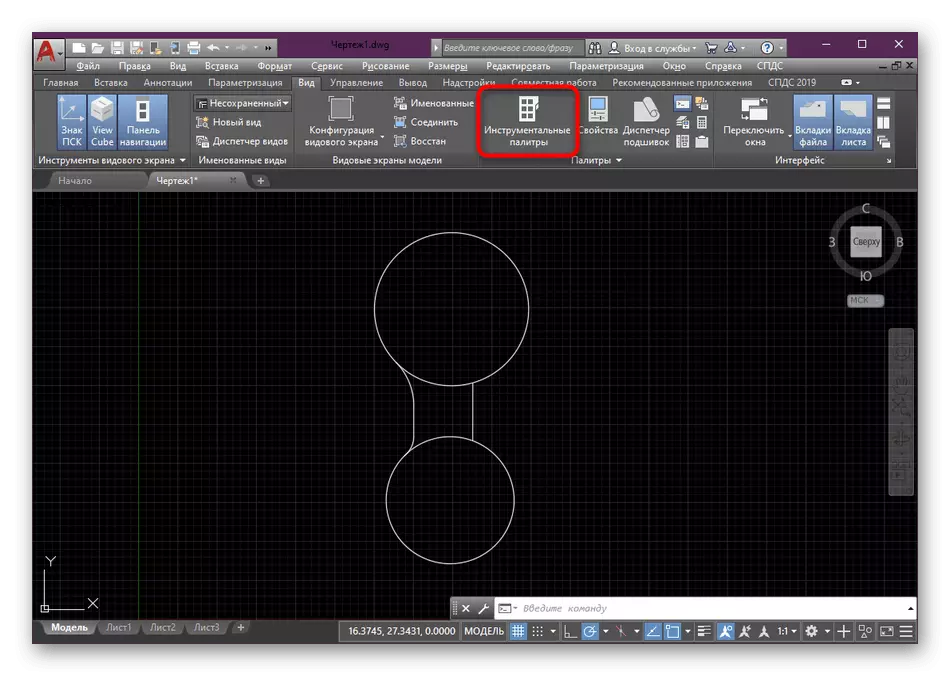
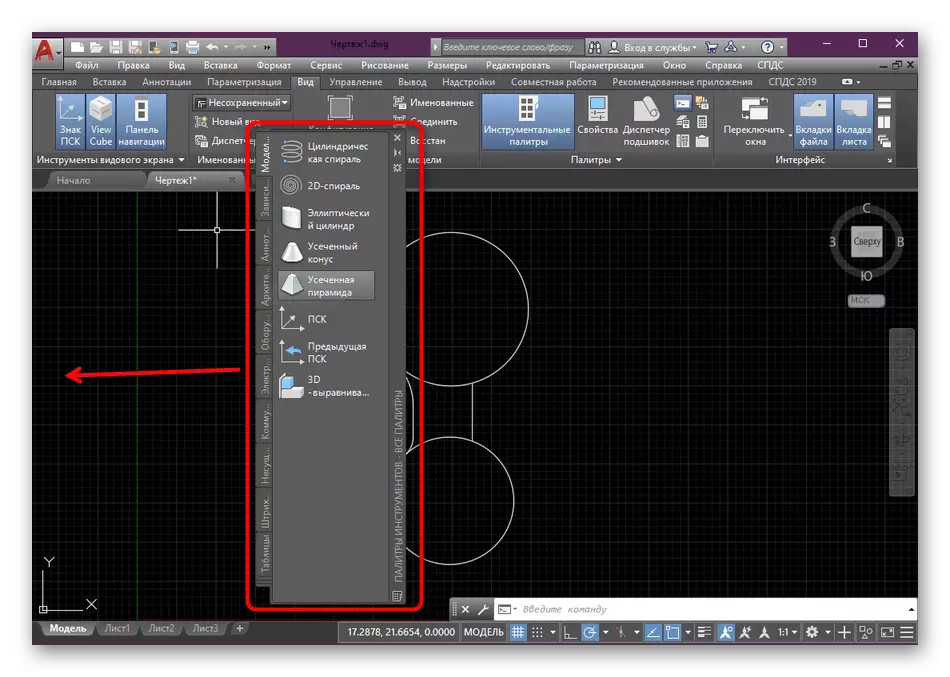

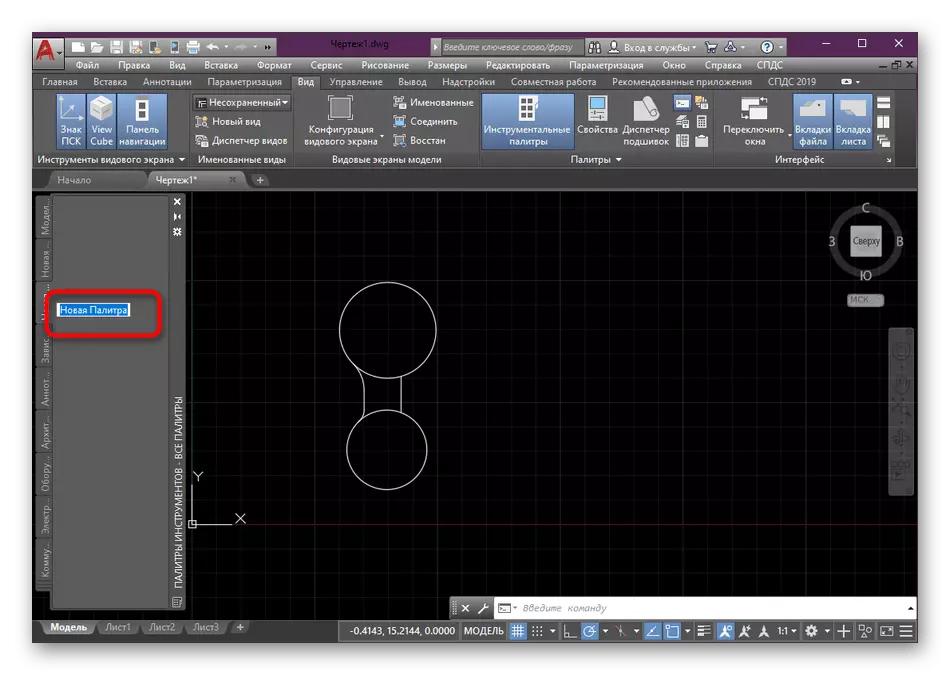
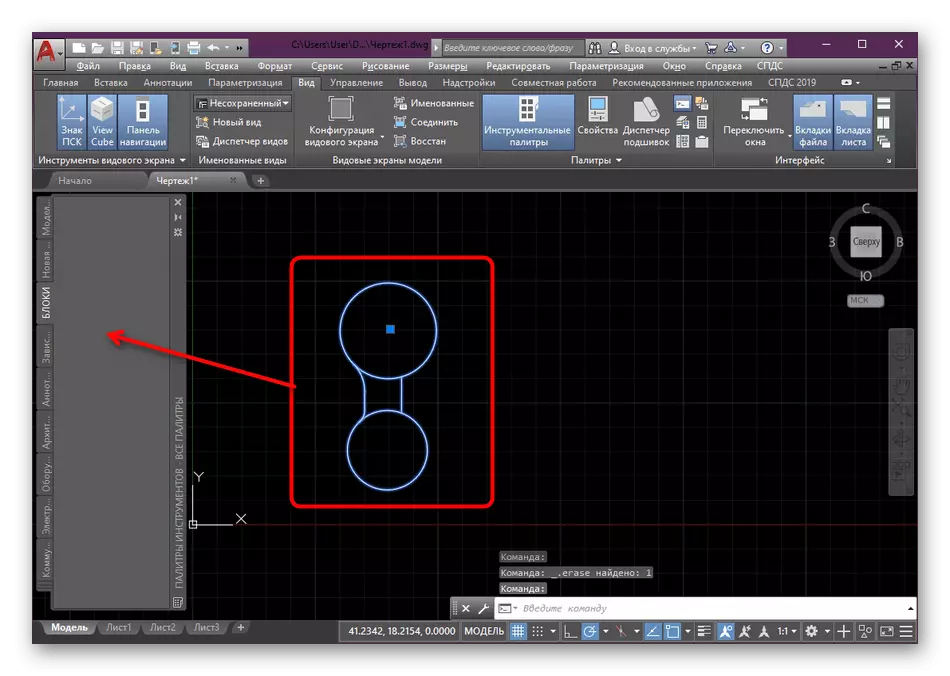
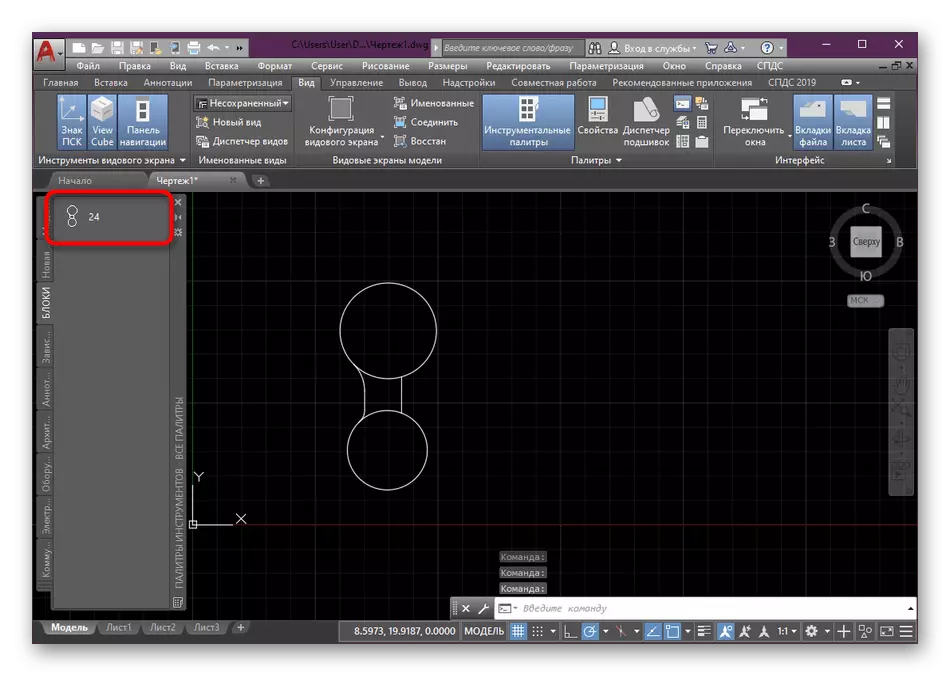
ഓട്ടോകാഡിൽ ബ്ലോക്കുകൾ സൃഷ്ടിക്കുന്ന ആശയം ഇപ്പോൾ നിങ്ങൾക്ക് പരിചിതമാണ്. നിങ്ങൾ ശ്രദ്ധിച്ചിരിക്കുന്നിടത്തോളം, നിങ്ങൾക്ക് മൂന്ന് വ്യത്യസ്ത ഓപ്ഷനുകൾ ഉപയോഗിക്കാം, ഇത് അവസാനത്തേത് ആദ്യം മുതൽ ബ്ലോക്കുകൾ സൃഷ്ടിക്കുന്നതിൽ ലക്ഷ്യമിടുന്നു, പക്ഷേ ഡ്രോയിംഗിനൊപ്പം ജോലിയെ ലളിതമാക്കുന്നതിന് പ്രസക്തമായ ഗ്രൂപ്പുകളിൽ അവയുടെ സ്ഥാനത്ത്. ബ്ലോക്കുകളുമായി മറ്റ് പ്രവർത്തനങ്ങൾ നടപ്പിലാക്കാൻ നിങ്ങൾക്ക് താൽപ്പര്യമുണ്ടെങ്കിൽ, ചുവടെ ലിസ്റ്റുചെയ്തിരിക്കുന്ന ലിങ്കുകളിൽ ക്ലിക്കുചെയ്ത് ഈ വിഷയത്തിൽ പ്രത്യേക വസ്തുക്കൾ വായിക്കാൻ ഞങ്ങൾ നിങ്ങളെ ഉപദേശിക്കുന്നു. അവിടെ നിങ്ങൾ വിശദമായ എല്ലാ പോയിന്റുകളുടെയും വിശദമായ നിർദ്ദേശങ്ങളും വിശദീകരണങ്ങളും കണ്ടെത്തും.
കൂടുതല് വായിക്കുക:
ഓട്ടോകാഡിലെ ബ്ലോക്ക് എങ്ങനെ തകർക്കും
ഓട്ടോകാഡിലെ ചലനാത്മക ബ്ലോക്കുകൾ പ്രയോഗിക്കുന്നു
ഓട്ടോകാഡിലെ ബ്ലോക്കിലെ ബ്ലോക്ക് എങ്ങനെ പുനർനാമകരണം ചെയ്യാം
ഓട്ടോകാഡിൽ ബ്ലോക്ക് നീക്കംചെയ്യുന്നു
പരിഗണനയിലുള്ള സോഫ്റ്റ്വെയറിലെ മറ്റ് പ്രവർത്തനങ്ങൾ നടപ്പിലാക്കുന്നതിനെ സംബന്ധിച്ചിടത്തോളം, ഏറ്റവും പ്രധാന ഉപകരണങ്ങളുടെയും പ്രവർത്തനങ്ങളുടെയും വിശകലനത്തിനായി സമർപ്പിച്ചിരിക്കുന്ന അനുബന്ധ വസ്തുക്കളെ പഠിക്കണം. ഞങ്ങളുടെ സൈറ്റിൽ മാത്രം ആവശ്യമായ എല്ലാ വിവരങ്ങളും മാനേജുമെന്റും ശേഖരിക്കപ്പെടുന്നു.
കൂടുതൽ വായിക്കുക: ഓട്ടോകാഡ് പ്രോഗ്രാം ഉപയോഗിക്കുന്നു
